Facilitez votre processus de transaction avec le processus de paiement WooCommerce optimisé
Publié: 2023-03-07Votre boutique WooCommerce reçoit suffisamment de trafic, mais n'a pas pu réaliser les ventes attendues. Probablement, votre processus de paiement n'est pas bien optimisé. Ce blog vous montre comment tester le processus de paiement WooCommerce et le simplifier.
Un bon taux d'abandon de caisse est généralement inférieur à 40% seulement. Cela signifie que plus de 60 % des visiteurs de votre site Web doivent finaliser l'achat.
Afin de réduire les pertes de paiement, vous devez améliorer le processus de paiement. Sans un processus de paiement optimisé, vous risquez de perdre un grand nombre de clients potentiels.
Nous allons vous montrer différentes façons de tester le processus de paiement WooCommerce. Vous pouvez ainsi prendre les mesures nécessaires pour rendre votre parcours client remarquable.
Plongeons dedans.
Pourquoi devriez-vous tester votre processus de paiement WooCommerce
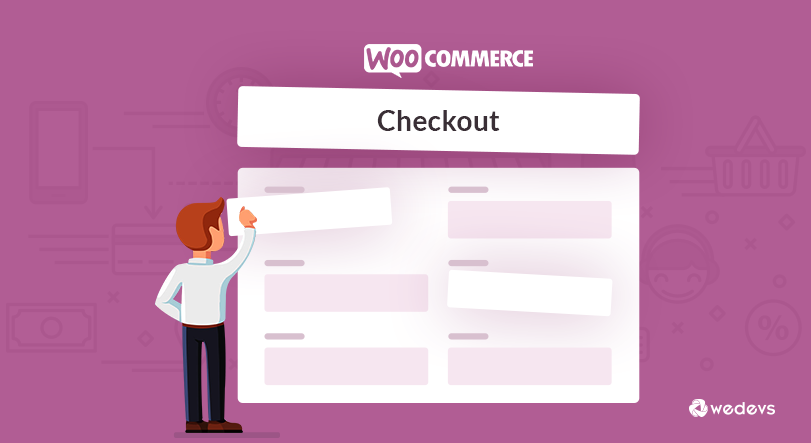
Imaginez un scénario, vous avez un produit que votre client est intéressé à acheter. Ils accèdent à votre site Web, remplissent les détails de la commande et passent à la page de paiement. Après avoir tout fini, il est temps pour eux de payer. Malheureusement, votre processus de paiement ne fonctionne pas et le panier est abandonné.
Le taux moyen d'abandon de panier est d'un peu moins de 70 %. Cela signifie que 7 clients sur 10 ne termineront pas le processus de transaction. C'est un nombre très troublant pour les propriétaires de magasins eCoomerce.
L'une des principales raisons de l'abandon du panier est le processus de paiement erroné. Parce que la plupart des propriétaires de magasins ne testent pas le processus de paiement avant de le mettre entièrement en ligne.
Voici pourquoi vous devriez toujours tester le processus de paiement WooCommerce-
- Débarrassez-vous des bogues ou des conflits
- Réduire le risque de perdre des clients
- Réduire le taux de panier abandonné
- Améliorer l'expérience client
- Éliminer tous les problèmes de sécurité et les futurs frais juridiques
- Assurer un processus de paiement fluide.
Nous allons passer en revue le processus de test approfondi du processus de paiement WooCommerce afin que vous n'ayez pas à faire face à des problèmes d'en haut.
Comment tester votre page de paiement WooCommerce
WooCommerce est un puissant plugin de commerce électronique WordPress. Il vous aide à créer une boutique en ligne en peu de temps. Le plugin vous fournira toutes les fonctionnalités de commerce électronique pour gérer votre boutique. Une partie de ces fonctionnalités est un processus de transaction fluide.
WooCommerce permet différentes manières de terminer le processus de transaction. Ainsi, les gens du monde entier peuvent venir acheter sur votre boutique en ligne. Le processus de transaction comprend le paiement à la livraison, le chèque, Stripe et PayPal.
Voici donc le processus de test pour une page de paiement WooCommerce.
- Test de WooCommerce Checkout pour le paiement à la livraison
- Test du processus de paiement WooCommerce pour les paiements par chèque
- Test du processus de paiement WooCommerce pour les paiements Stripe
- Comment tester si le processus d'expédition fonctionne lors du paiement
Nous allons tester tous les processus pour voir si cela fonctionne ou non.
1. Test de WooCommerce Checkout pour le paiement à la livraison
Tout d'abord, nous allons tester le processus de paiement à la livraison. Il s'agit du processus de paiement le plus élémentaire et important pour faire des affaires localement.
Pour tester ce processus, accédez à WooCommerce -> Paramètres -> Paiements. Activez maintenant l'option Paiement à la livraison .
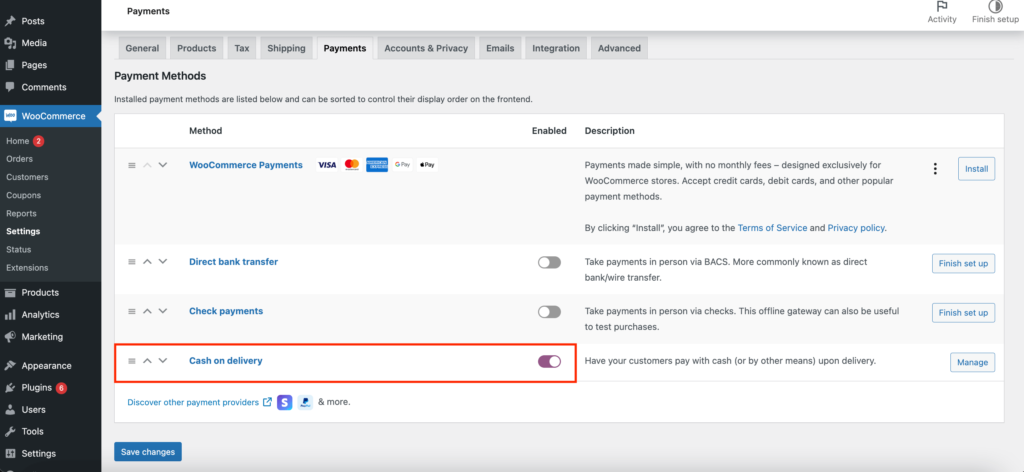
Créez un compte client factice à partir de Utilisateurs -> Ajouter nouveau. Conservez ce compte à d'autres fins de test.
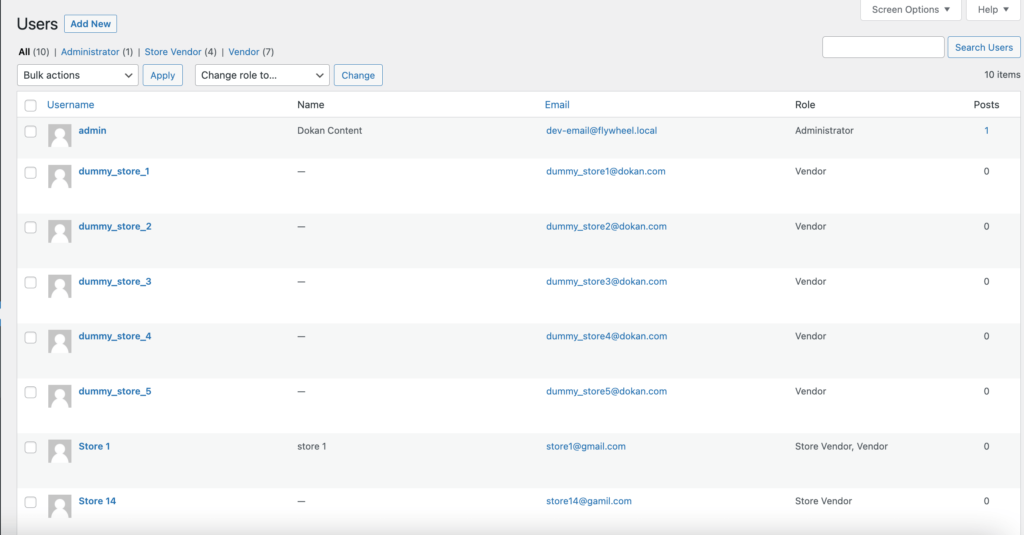
Passez en mode navigation privée depuis votre navigateur et connectez-vous à l'aide du compte client fictif. Achetez un produit depuis votre page boutique. Vous pouvez voir que le produit est déjà dans le panier. Cliquez maintenant sur le bouton Passer à la caisse.
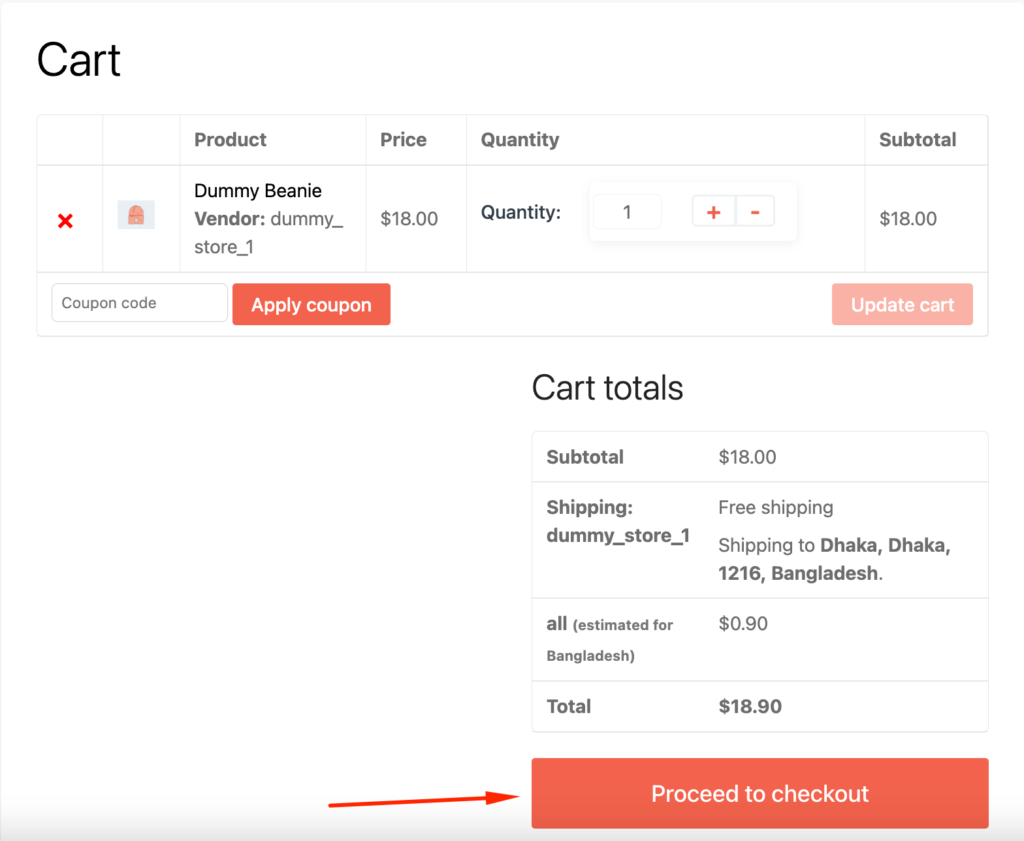
Remplissez les détails nécessaires des clients sur la page de paiement. Utilisez des informations de contact fictives pour remplir les champs à tester. Si vous remarquez le mode de paiement, vous ne verrez que le mode de paiement Paiement à la livraison . Parce que nous n'avons activé que ce mode de paiement.
Choisissez l'option Paiement à la livraison et cliquez sur le bouton Passer la commande .
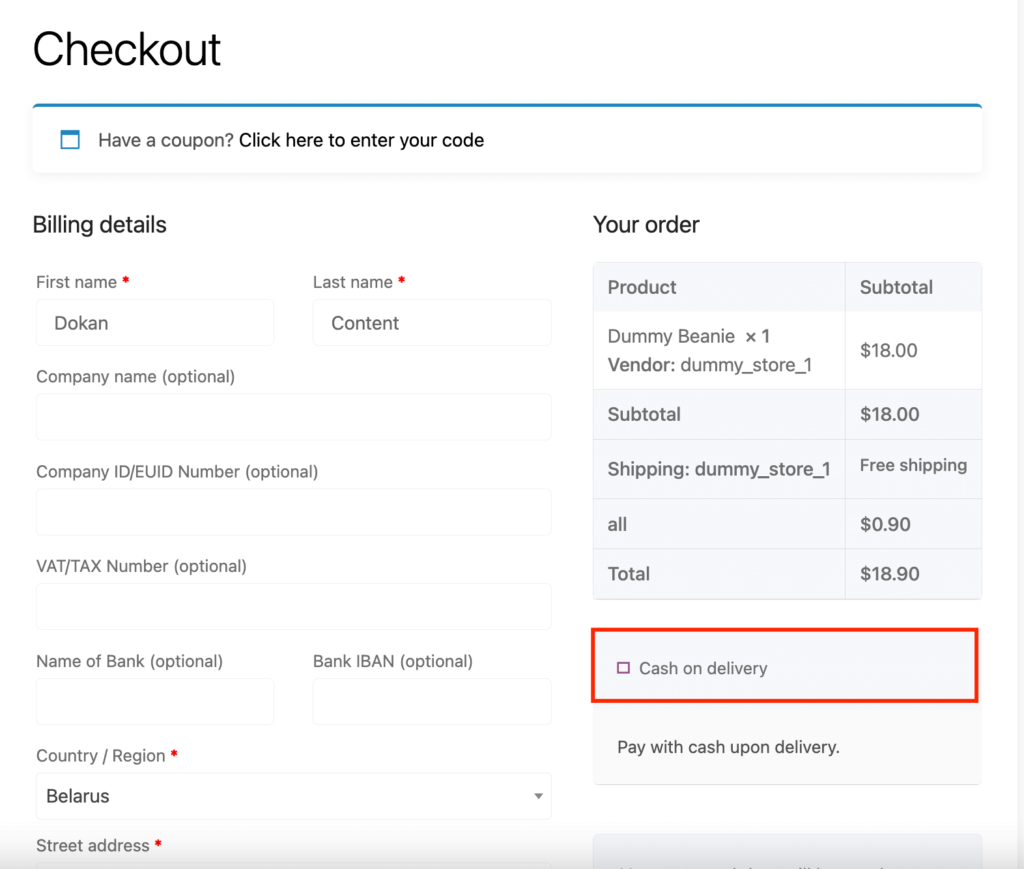
Sur la page redirigée, vous verrez les détails de la commande tels que le numéro de commande, l'adresse de livraison et de facturation ainsi que le mode de paiement.
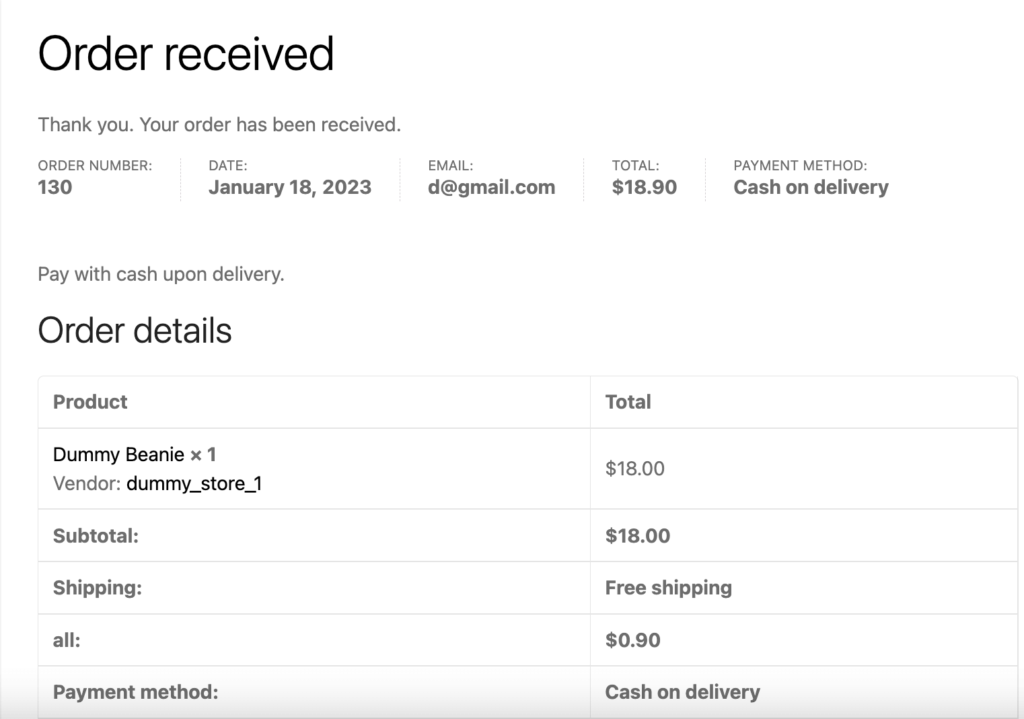
Vous pouvez voir que la page de paiement et les commandes fonctionnent correctement. Si vous souhaitez voir les détails de la commande en tant qu'administrateur, vous pouvez accéder aux commandes via WooCommerce -> Commandes. Les clients recevront un e-mail de confirmation automatique avec les détails de la commande.
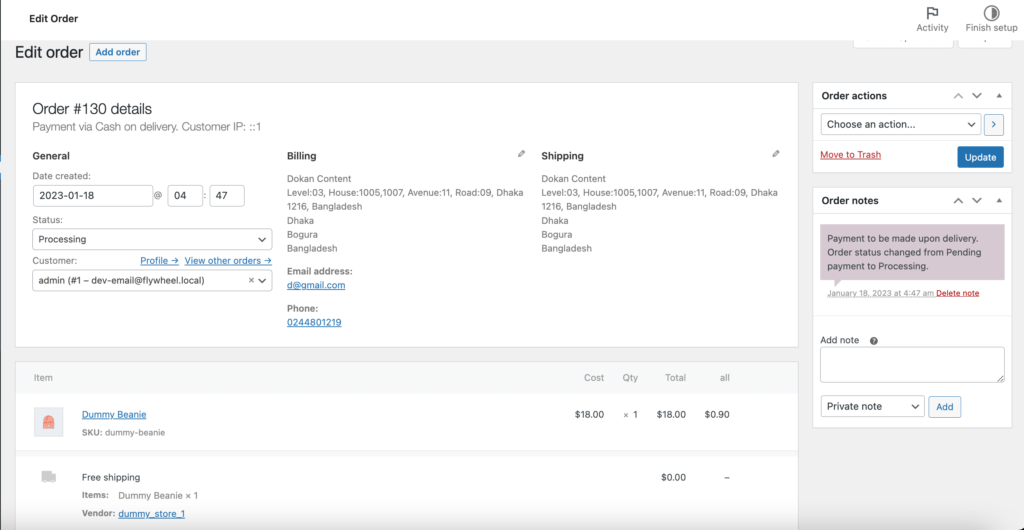
C'est ainsi que vous pouvez tester le mode de paiement WooCommerce Cash on Delivery sur la page de paiement.
2. Test du processus de paiement WooCommerce pour les paiements par chèque
Ensuite, nous allons tester un autre moyen de paiement, le système Chèque. Accédez à WooCommerce -> Paramètres -> Paiements . Et activez l'option " Activer les paiements par chèque ".
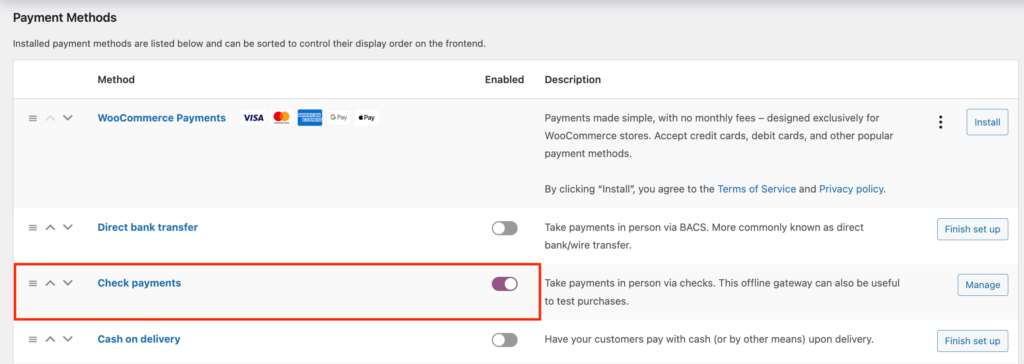
Suivez le processus ci-dessus et achetez à nouveau un produit sur la page de la boutique en utilisant le compte client fictif. Mais cette fois, choisissez l'option Chèque dans le mode de paiement.
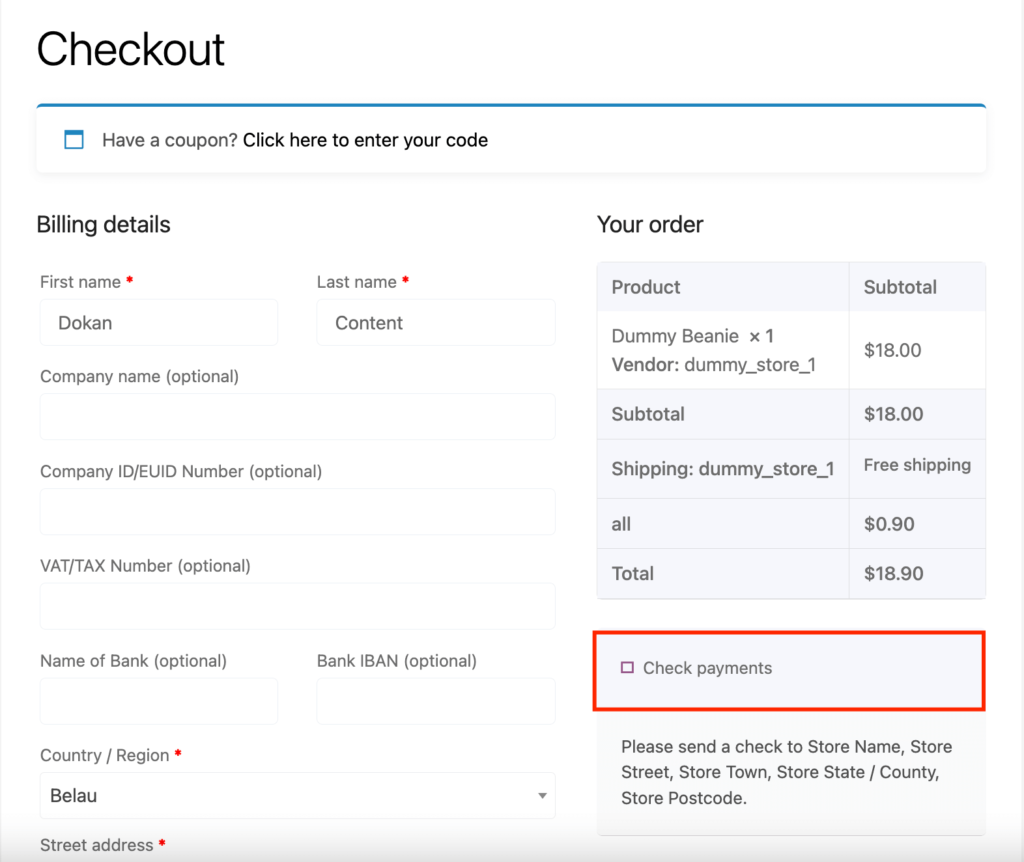
Passez la commande et vous serez redirigé vers la page de confirmation de commande.
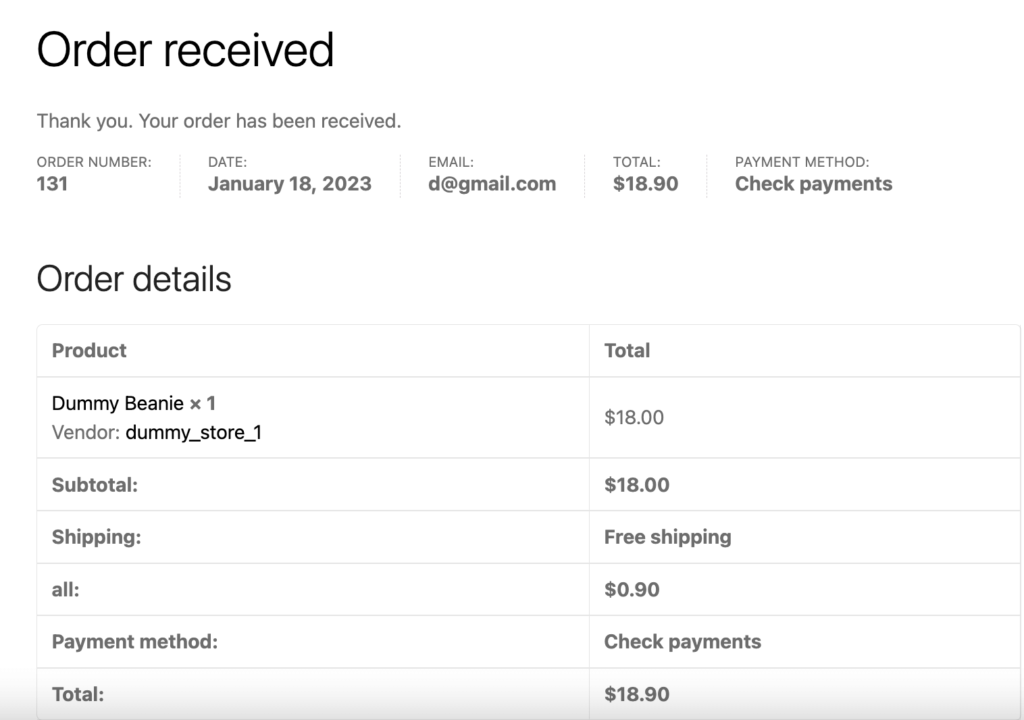
Accédez à la page WooCommerce -> Commande et voyez si la commande a été passée avec succès. Vous verrez que la commande a été passée avec succès en utilisant le mode de paiement par chèque.
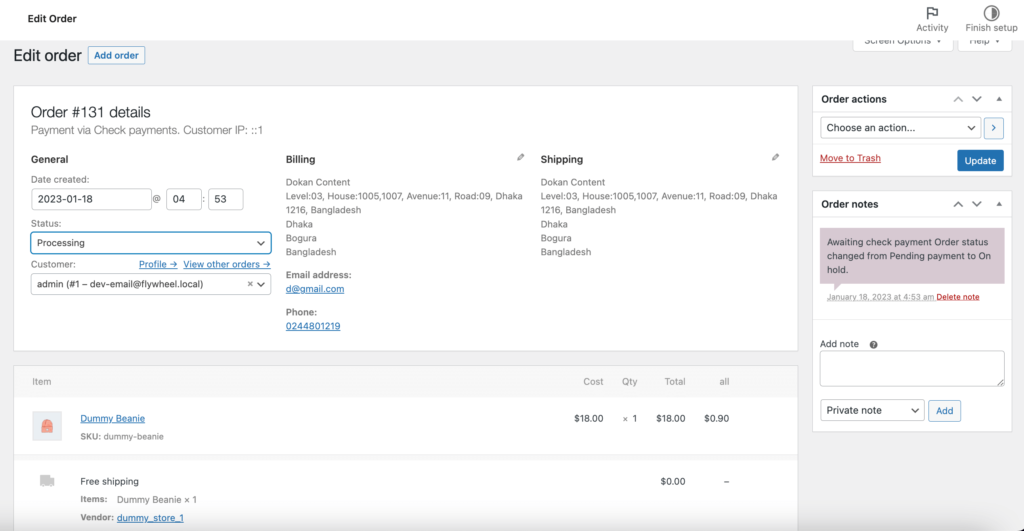
C'est ainsi que vous pouvez tester le fonctionnement de la caisse WooCommerce en utilisant le mode de paiement par chèque.
3. Test du processus de paiement WooCommerce pour les paiements Stripe
WooCommerce prend en charge diverses passerelles de paiement en ligne. Cela inclut les passerelles de paiement populaires telles que Stripe, PayPal, etc. Nous allons voir comment tester le processus de paiement WooCommerce à l'aide de Stripe.
Stripe est une passerelle de paiement populaire. Il est très apprécié des entreprises, il permet les paiements locaux, les portefeuilles numériques et les paiements par carte à l'aide de sa passerelle. Pour tester la passerelle de paiement Stripe, vous devez créer un compte dans Stripe. Vous devez obtenir les clés API.
Visitez maintenant le site Web de Stripe et accédez à Développeurs -> Clés API. Vous trouverez la clé secrète et la clé publiable ici.

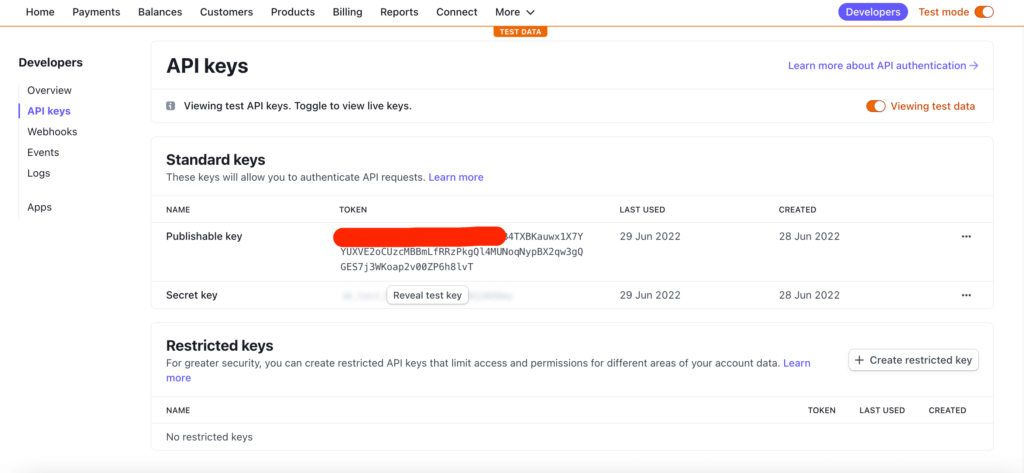
Ensuite, vous devez installer le plug-in de passerelle de paiement Stripe pour WooCommerce. Allez dans Plugins -> Ajouter un nouveau . Tapez Passerelle de paiement Stripe dans le champ de recherche. Ensuite, installez et activez le plugin.
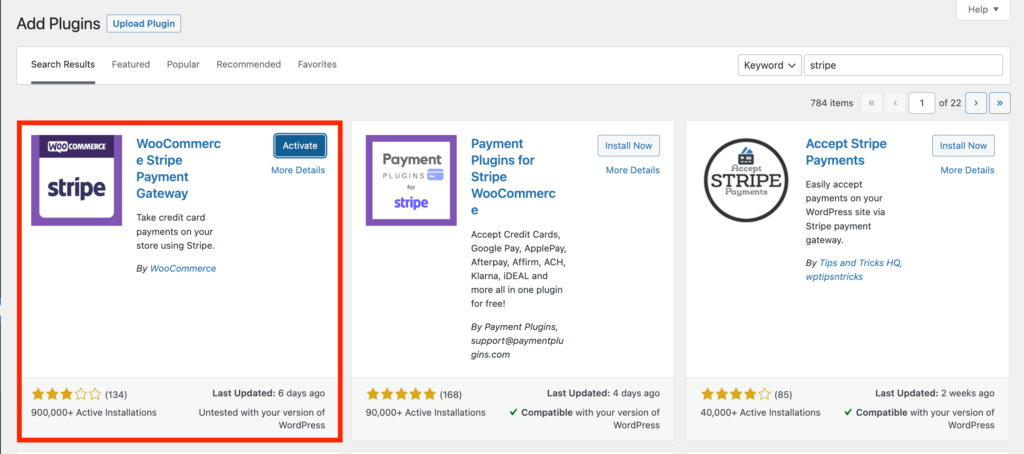
Allez à nouveau dans WooCommerce -> Paramètres -> Paiements et activez la passerelle de paiement Stripe . Appuyez sur le bouton Configurer.
À des fins de test, cochez Activer le mode test et ajoutez la clé secrète de test et la clé publiable de test. Cliquez sur le bouton Enregistrer les modifications pour terminer.
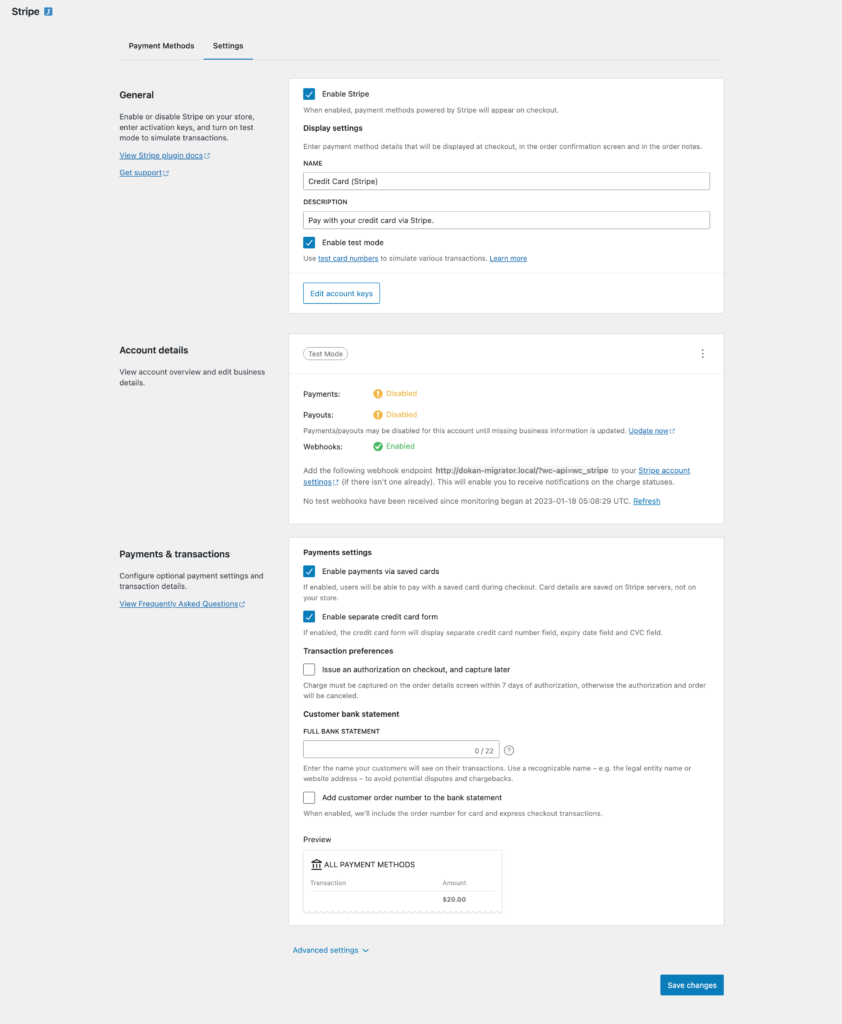
Effectuez à nouveau le processus de paiement. Choisissez Stripe comme passerelle de paiement. Assurez-vous d'ajouter une date d'expiration et un code CVC valides. Lorsque vous avez terminé, appuyez sur " Passer la commande ".
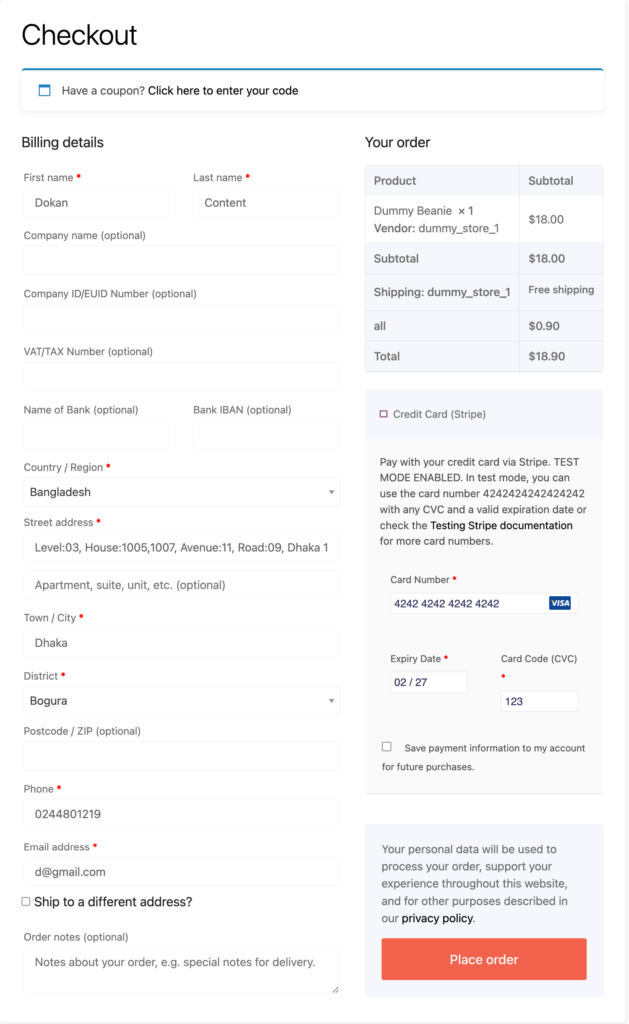
Si votre commande est réussie, vous trouverez les détails de la commande dans la section Paiement du tableau de bord Stripe.
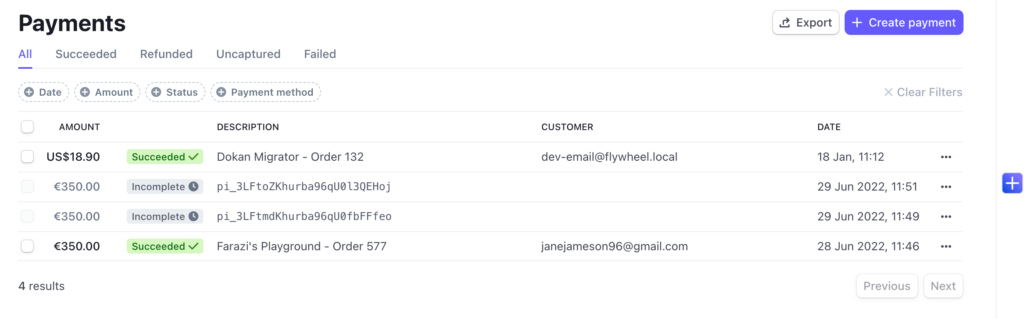
Pour activer la passerelle de paiement Stripe pour vos clients, assurez-vous de désactiver le mode test dans l'option Paramètres Stripe.
Test du processus de paiement WooCommerce pour le paiement PayPal
Outre Stripe, PayPal est l'autre passerelle de paiement la plus populaire. Par défaut, il est inclus dans WooCommerce avec le standard PayPal. Pour effectuer le test de commande, vous aurez besoin d'un compte PayPal Sandbox. Visitez le site Web des développeurs PayPal et créez un compte.
Allez maintenant dans WooCommerce -> Paramètres -> Paiements et activez la passerelle de paiement PayPal Standard . Appuyez sur le bouton Configurer.
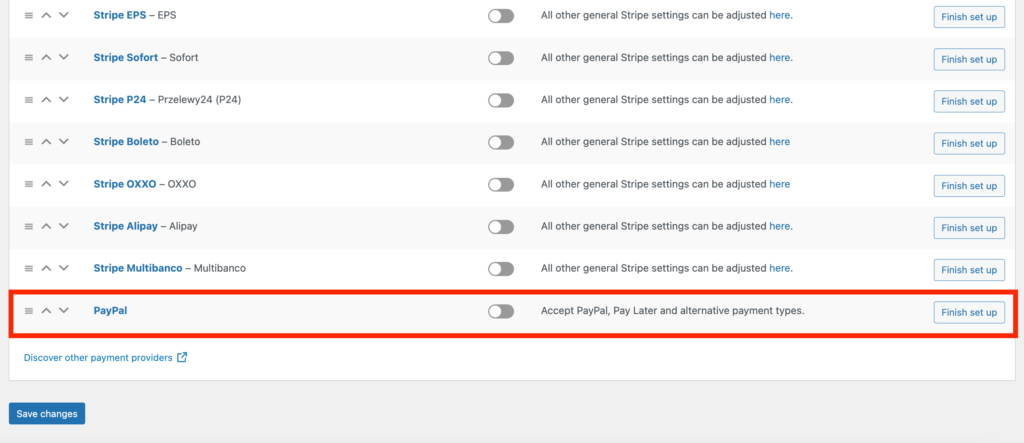
Vous devez ajouter l'e-mail marchand (professionnel) de PayPal sur l'e-mail du destinataire et l'e-mail PayPay. Enfin, vous devez cocher l'option « Activer le bac à sable PayPal » et « Enregistrer les modifications ».
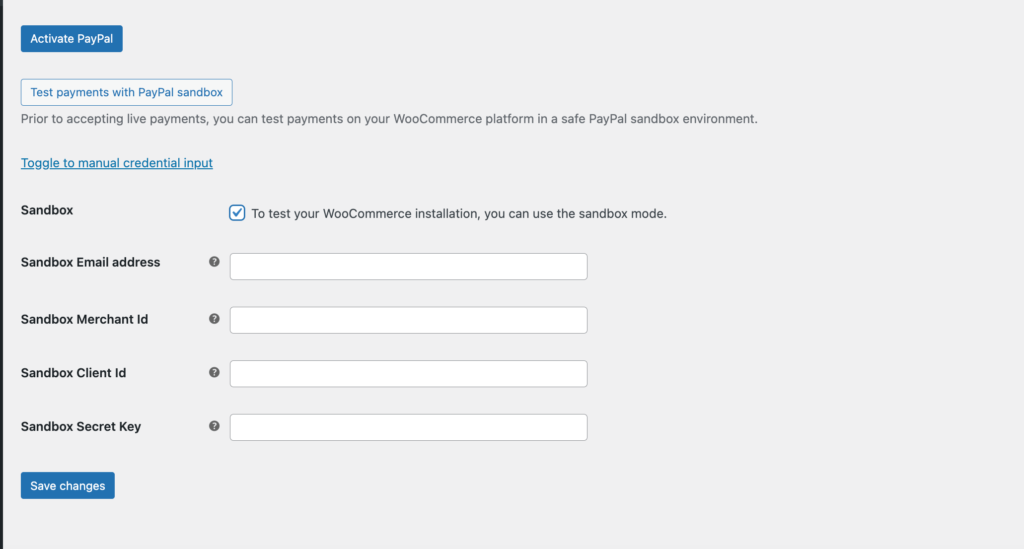
Maintenant, après avoir terminé le processus de paiement, choisissez PayPal comme passerelle de paiement. Vous devez saisir l'adresse e-mail de l'acheteur du compte PayPal Sandbox et vous connecter.
Sélectionnez « Payer avec un solde PayPal » et appuyez sur « Payer maintenant » pour le paiement.
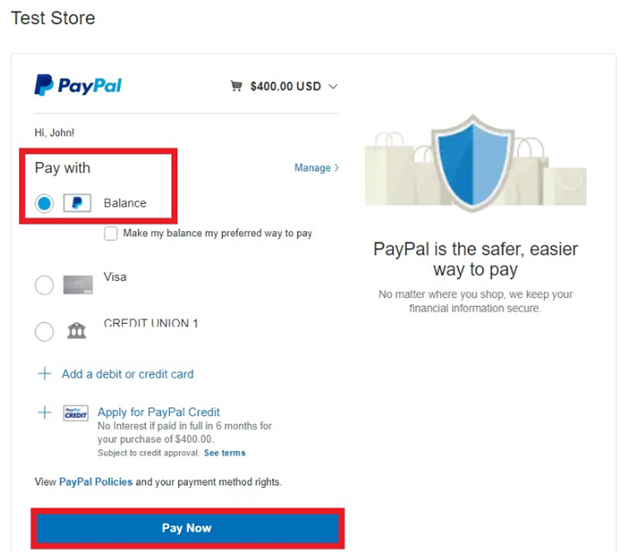
Vous recevrez un message de réussite du paiement.
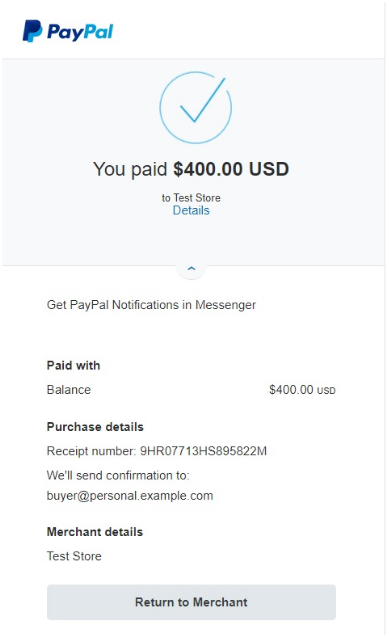
Remarque : Si vous avez limité le paiement en tant qu'invité, les clients verront une option d'inscription avant de terminer le processus de paiement. Assurez-vous également de tester ce processus.
Comment tester si le processus d'expédition fonctionne lors du paiement
L'expédition est un aspect très important pour tout propriétaire d'entreprise de commerce électronique. Vous pouvez inciter vos clients à dépenser plus en leur offrant la livraison gratuite. Cependant, il n'est pas judicieux d'offrir la livraison gratuite à chaque commande. Mais vous pouvez configurer les paramètres pour offrir la livraison gratuite pour un certain montant.
Pour tester si la méthode de livraison gratuite fonctionne ou non, rendez-vous dans WooCommerce > Paramètres > Expédition .
Choisissez la zone d'expédition que vous souhaitez modifier et cliquez sur le bouton Modifier . Cependant, si vous n'avez sélectionné aucune zone d'expédition, cliquez sur le bouton Ajouter une zone d'expédition pour ajouter votre zone.
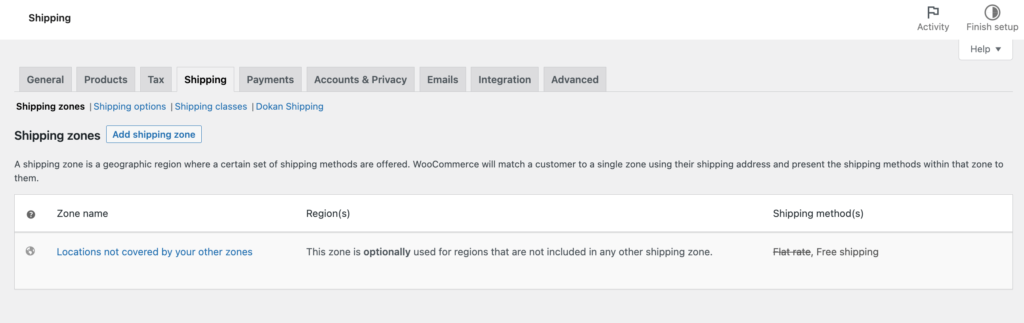
Cliquez maintenant sur le bouton Ajouter une méthode d'expédition et dans le menu déroulant, choisissez l'option Livraison gratuite .
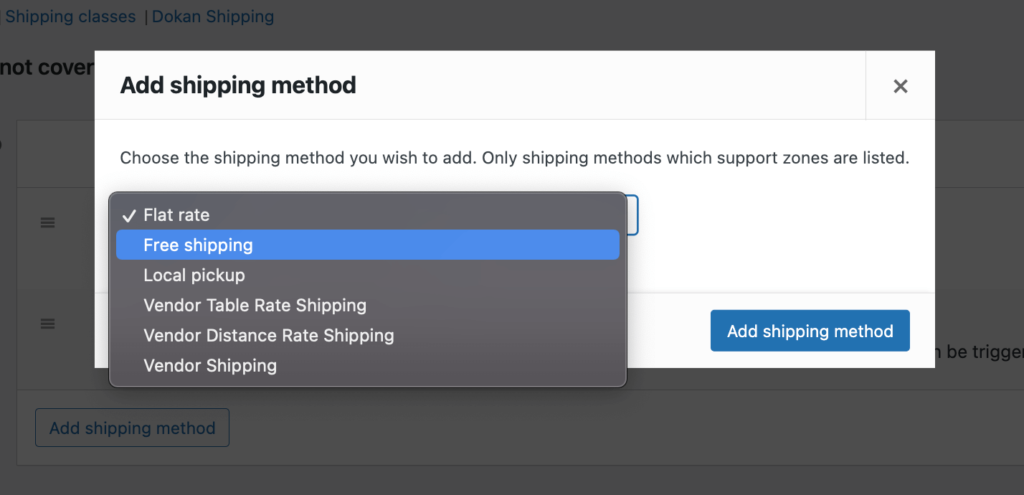
Pour ajouter une condition, accédez à l'option Modes d'expédition de la page des paramètres et choisissez Un montant minimum de commande et mettez le montant de votre commande.
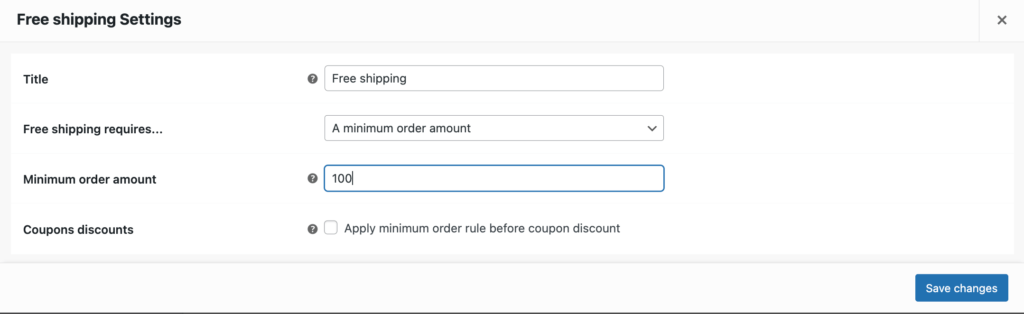
Maintenant, ajoutons un produit au panier et allons à la page du panier. Assurez-vous que la commande dépasse le montant minimum de votre commande. Vous verrez l'option Livraison gratuite.
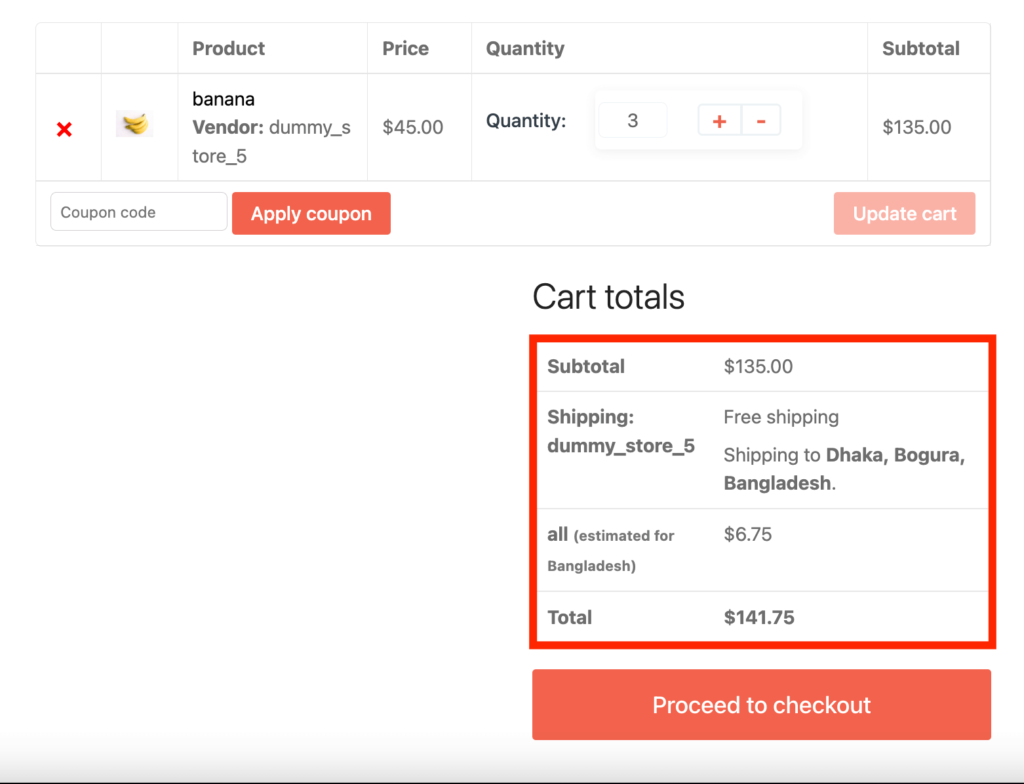
Terminez le processus de paiement et vérifiez la section de commande à partir de votre tableau de bord WooCommerce. Si la commande est passée avec succès, votre processus d'expédition fonctionne correctement.
Voici donc comment tester le processus de paiement WooCommerce pour votre boutique en ligne.
FAQ sur la façon de tester WooCommerce Checkout
Placer votre boutique WooCommerce en mode test. L'activation du mode test vous permettra d'effectuer des achats dans votre magasin, sans que l'argent ne change de mains . Il émule le processus de paiement en direct mais utilise des données de carte factices afin qu'aucun argent ne soit réellement débité.
Afin de tester l'API REST WooCommerce, vous pouvez utiliser l'outil POSTman ou le plugin testeur WC-API . Ces deux outils vous permettront d'appeler l'API REST de WooCommerce et de voir les résultats.
Accédez à WooCommerce → Commandes dans le tableau de bord WordPress (WP Admin). Trouvez la commande qui a échoué. Il y aura un message rouge "Échec" à côté, ou vous pouvez effectuer une recherche par nom de client ou numéro de commande. Cliquez sur le numéro de commande pour obtenir plus d'informations.
Accélérez la croissance de votre entreprise en testant le processus de paiement
Woocommerce a toutes les fonctions pour vous faciliter la vie. Tout ce que vous avez à faire est d'utiliser ces fonctions à votre avantage. Une partie de cela est que vous testez tout au préalable. De cette façon, vos clients ne rencontreront aucun problème lors de leurs achats dans votre boutique en ligne.
Savoir comment tester le processus de paiement WooCommerce vous aidera à résoudre les problèmes sous-jacents, car il s'agit de l'une des parties les plus importantes de toute boutique en ligne.
Nous vous avons montré 5 façons de tester votre processus de paiement. Passez en revue chacun d'eux et rendez votre processus de paiement aussi fluide que possible.
